Cómo eliminar Escanear Documentos en PDF
Publicado por: ABBYYFecha de lanzamiento: May 22, 2024
¿Necesitas cancelar tu suscripción a Escanear Documentos en PDF o eliminar la aplicación? Esta guía proporciona instrucciones paso a paso para iPhone, dispositivos Android, PC (Windows/Mac) y PayPal. Recuerda cancelar al menos 24 horas antes de que finalice tu prueba para evitar cargos.
Guía para cancelar y eliminar Escanear Documentos en PDF
Tabla de contenido:
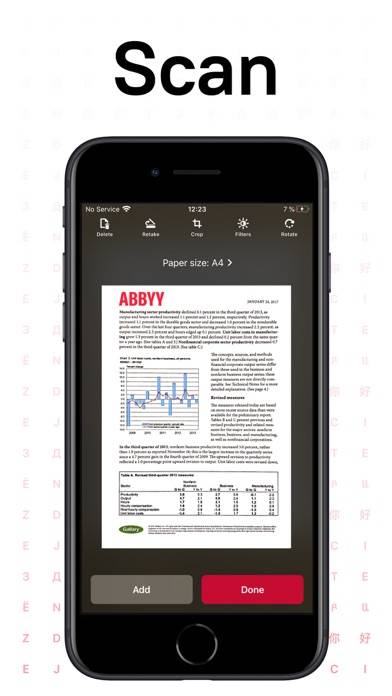
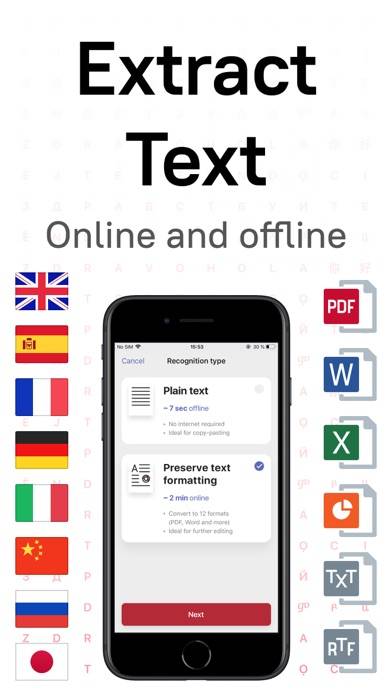
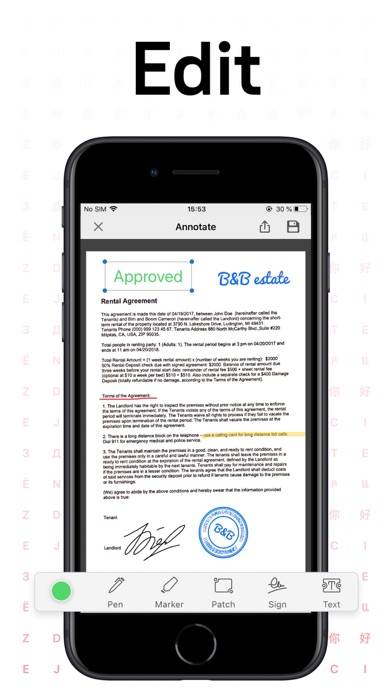
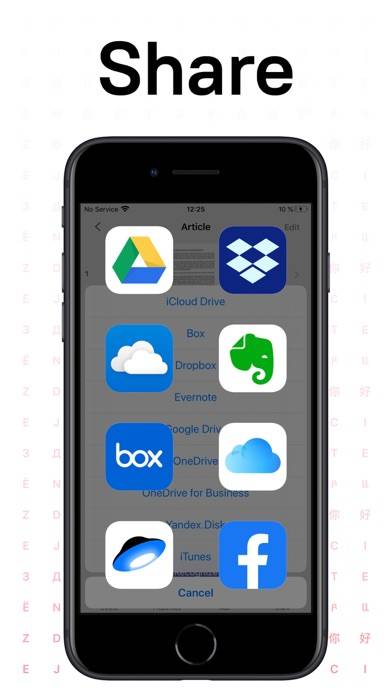
Instrucciones para cancelar la suscripción de Escanear Documentos en PDF
Cancelar la suscripción a Escanear Documentos en PDF es fácil. Siga estos pasos según su dispositivo:
Cancelación de la suscripción Escanear Documentos en PDF en iPhone o iPad:
- Abra la aplicación Configuración.
- Toque su nombre en la parte superior para acceder a su ID de Apple.
- Toca Suscripciones.
- Aquí verás todas tus suscripciones activas. Busque Escanear Documentos en PDF y tóquelo.
- Pulsa Cancelar suscripción.
Cancelación de la suscripción Escanear Documentos en PDF en Android:
- Abre la Google Play Store.
- Asegúrese de haber iniciado sesión en la cuenta de Google correcta.
- Toca el ícono Menú y luego Suscripciones.
- Selecciona Escanear Documentos en PDF y toca Cancelar suscripción.
Cancelación de la suscripción Escanear Documentos en PDF en Paypal:
- Inicie sesión en su cuenta PayPal.
- Haga clic en el icono Configuración.
- Vaya a Pagos, luego Administrar pagos automáticos.
- Busque Escanear Documentos en PDF y haga clic en Cancelar.
¡Felicidades! Tu suscripción a Escanear Documentos en PDF está cancelada, pero aún puedes usar el servicio hasta el final del ciclo de facturación.
Cómo eliminar Escanear Documentos en PDF - ABBYY de tu iOS o Android
Eliminar Escanear Documentos en PDF de iPhone o iPad:
Para eliminar Escanear Documentos en PDF de su dispositivo iOS, siga estos pasos:
- Localice la aplicación Escanear Documentos en PDF en su pantalla de inicio.
- Mantenga presionada la aplicación hasta que aparezcan las opciones.
- Seleccione Eliminar aplicación y confirme.
Eliminar Escanear Documentos en PDF de Android:
- Encuentra Escanear Documentos en PDF en el cajón de tu aplicación o en la pantalla de inicio.
- Mantenga presionada la aplicación y arrástrela hasta Desinstalar.
- Confirme para desinstalar.
Nota: Eliminar la aplicación no detiene los pagos.
Cómo obtener un reembolso
Si cree que le han facturado incorrectamente o desea un reembolso por Escanear Documentos en PDF, esto es lo que debe hacer:
- Apple Support (for App Store purchases)
- Google Play Support (for Android purchases)
Si necesita ayuda para cancelar la suscripción o más ayuda, visite el foro Escanear Documentos en PDF. ¡Nuestra comunidad está lista para ayudar!
¿Qué es Escanear Documentos en PDF?
Finereader pdf for ios and android for legal professionals:
Utiliza la cámara del iPhone para digitalizar documentos, recibos, artículos de revistas, notas, recetas, imágenes, gráficos, tablas, diapositivas de presentaciones o incluso vallas publicitarias en la calle y guarda los resultados en formato PDF o JPEG.
Es una aplicación que utiliza la mundialmente famosa tecnología de procesamiento de imágenes de ABBYY, y es rápida, eficiente y proporciona resultados de muy alta calidad.
***** Ranked #1 Business application in 98 countries *****
***** Winner of SUPERSTAR Award in the ‘Document Capture' category in the Mobile Star Awards *****
Funciones: